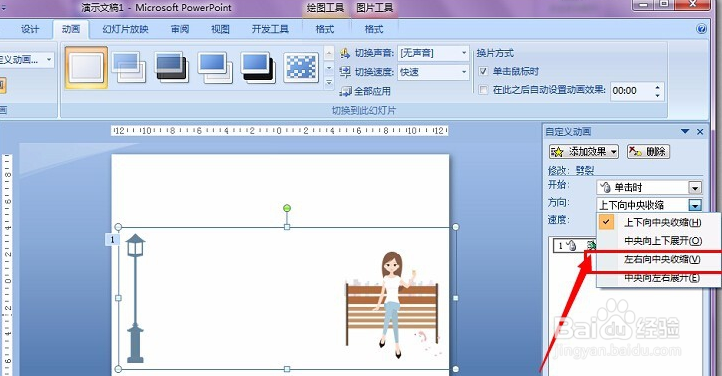1、首先让我们打开电脑找到PPT并点击打开,如果没有那就得去提前下载好,如下图。
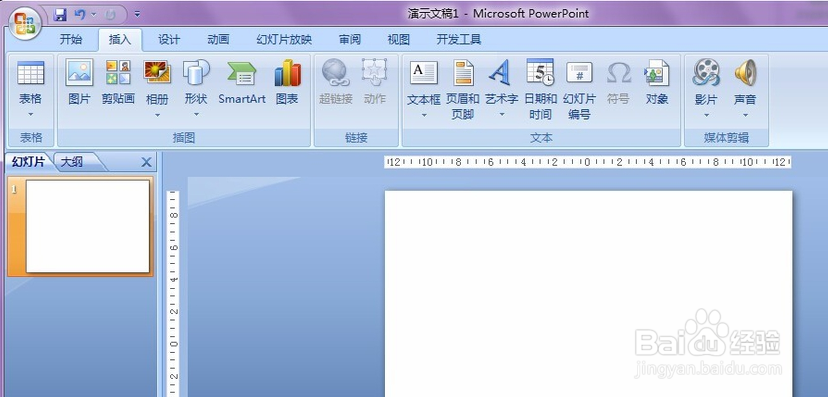
2、在工具栏中找到“插入”选项,在“插入”选项下面选择“图片“,然后插入自己要用的图片。
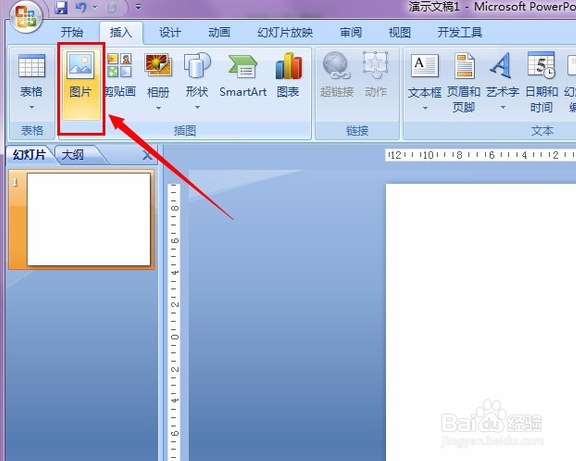
3、选择已经导入的两张图屡阽咆忌片,把图片放到合适的位置,然后选中两张图片,在工具栏中的“格式”排列分块中选择“组合”。

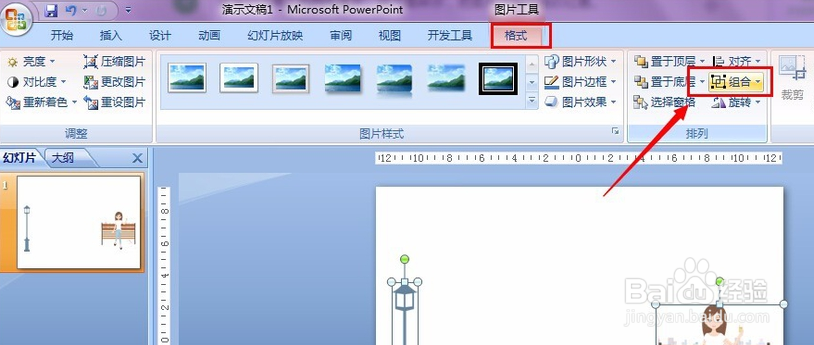
4、然后选择动画自定义动画进入其它效果,在“添加进入效果”的对话框中选择“劈裂”。

5、选择完效果之后。最后在效果对话框中,方向这里选择“左右向中间收缩”,如下图所示。
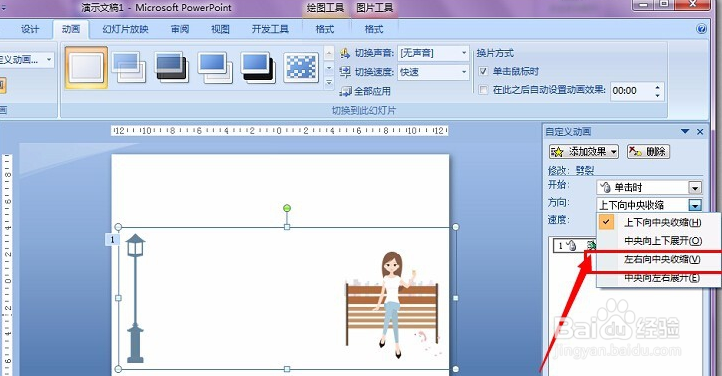
时间:2024-10-14 07:54:03
1、首先让我们打开电脑找到PPT并点击打开,如果没有那就得去提前下载好,如下图。
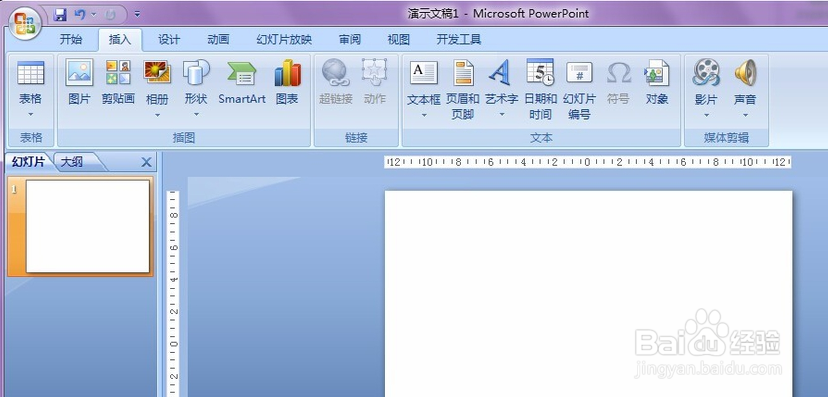
2、在工具栏中找到“插入”选项,在“插入”选项下面选择“图片“,然后插入自己要用的图片。
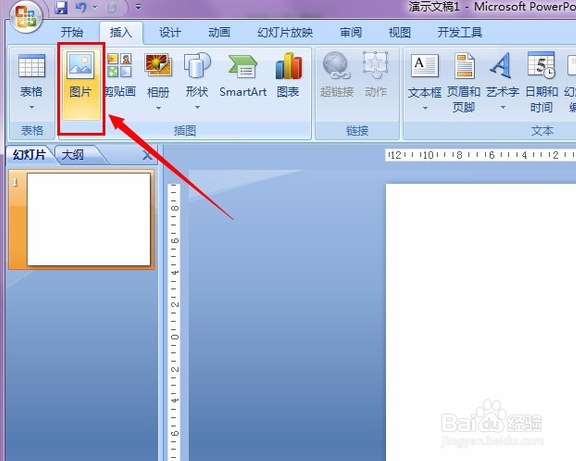
3、选择已经导入的两张图屡阽咆忌片,把图片放到合适的位置,然后选中两张图片,在工具栏中的“格式”排列分块中选择“组合”。

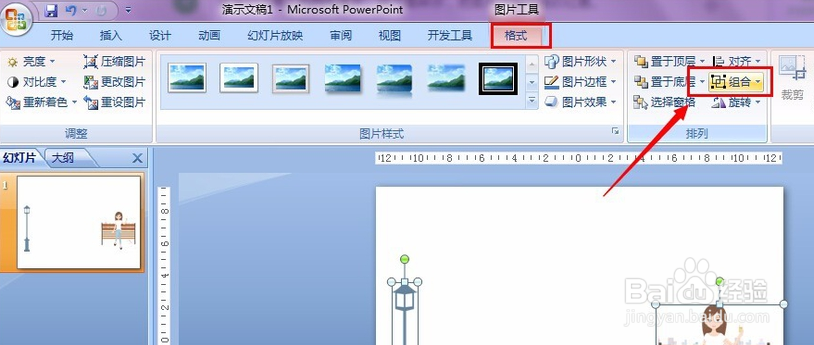
4、然后选择动画自定义动画进入其它效果,在“添加进入效果”的对话框中选择“劈裂”。

5、选择完效果之后。最后在效果对话框中,方向这里选择“左右向中间收缩”,如下图所示。